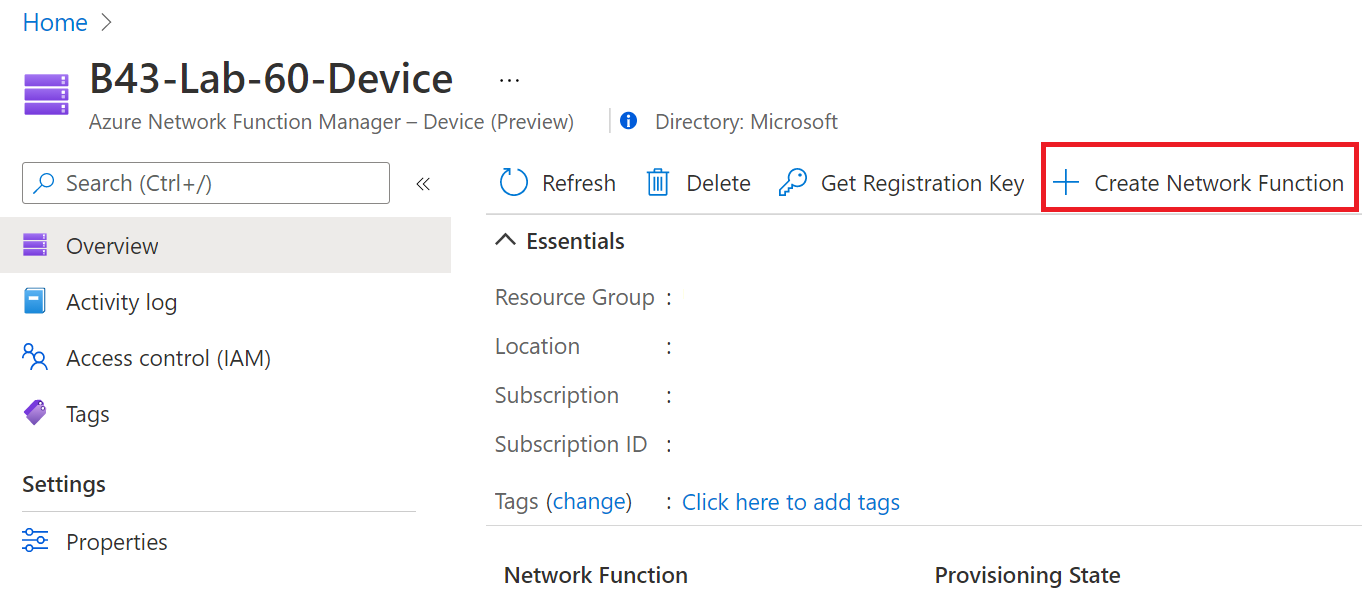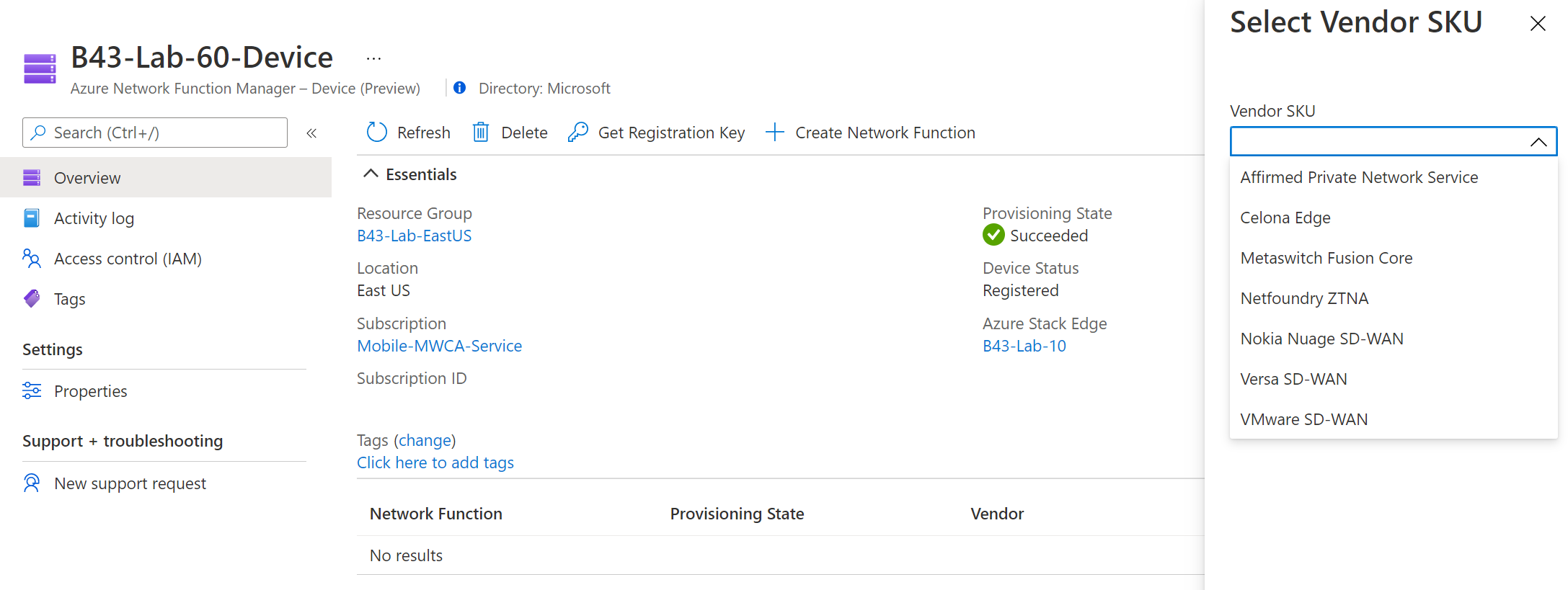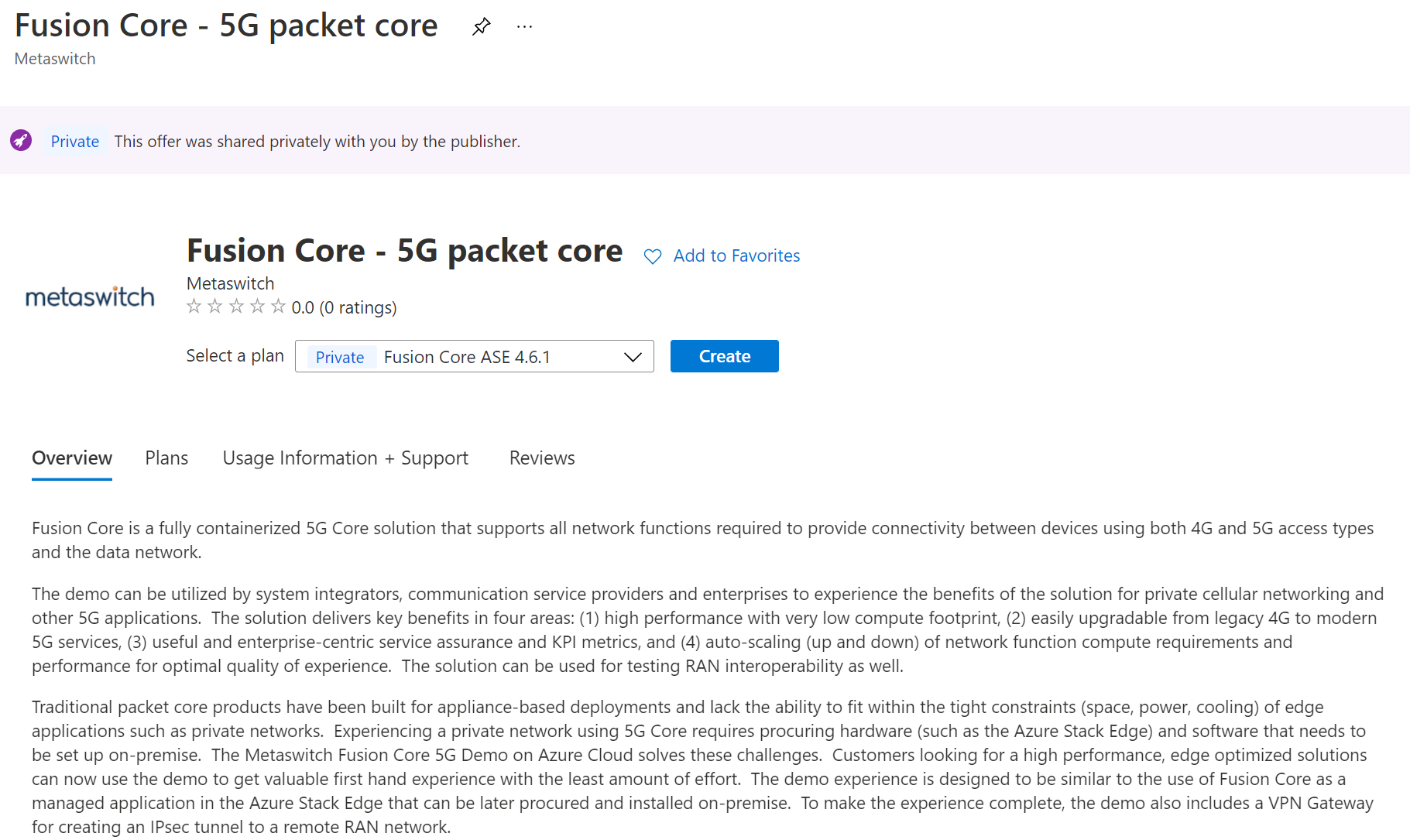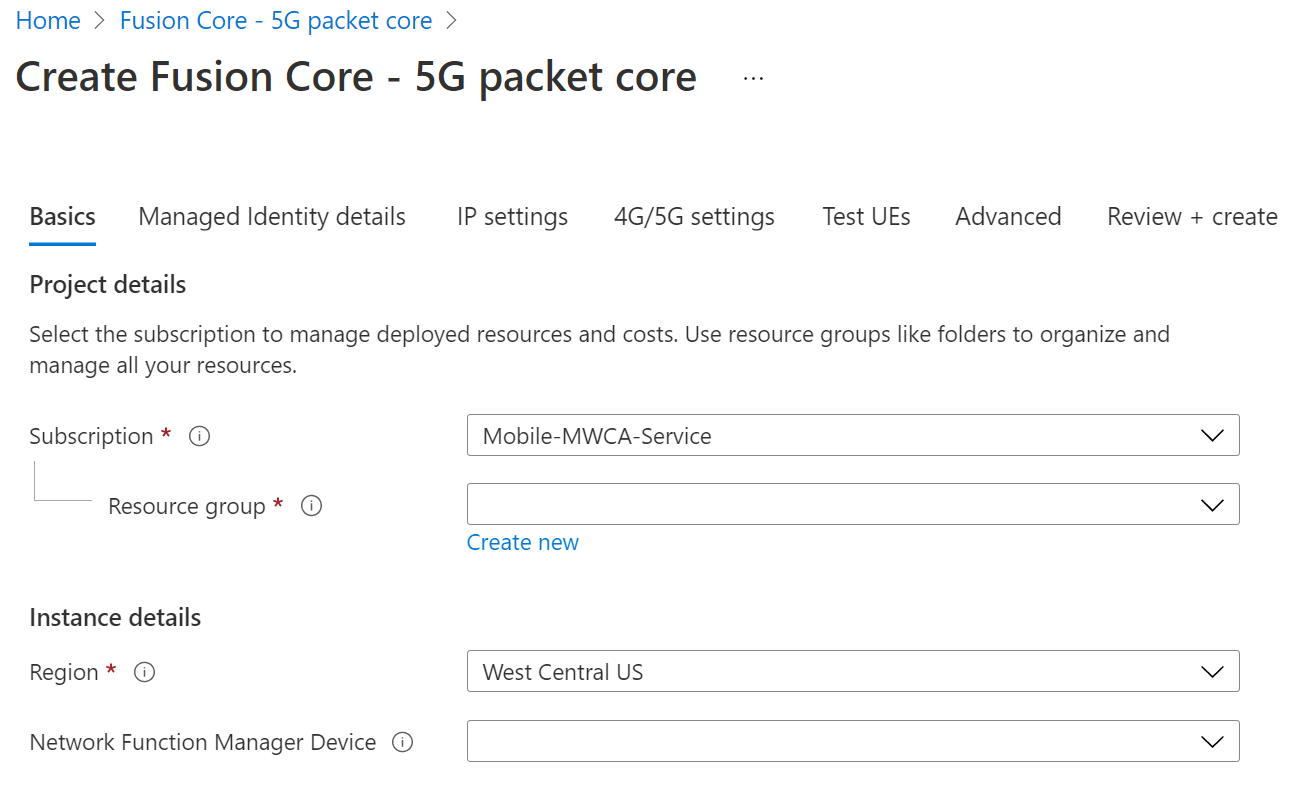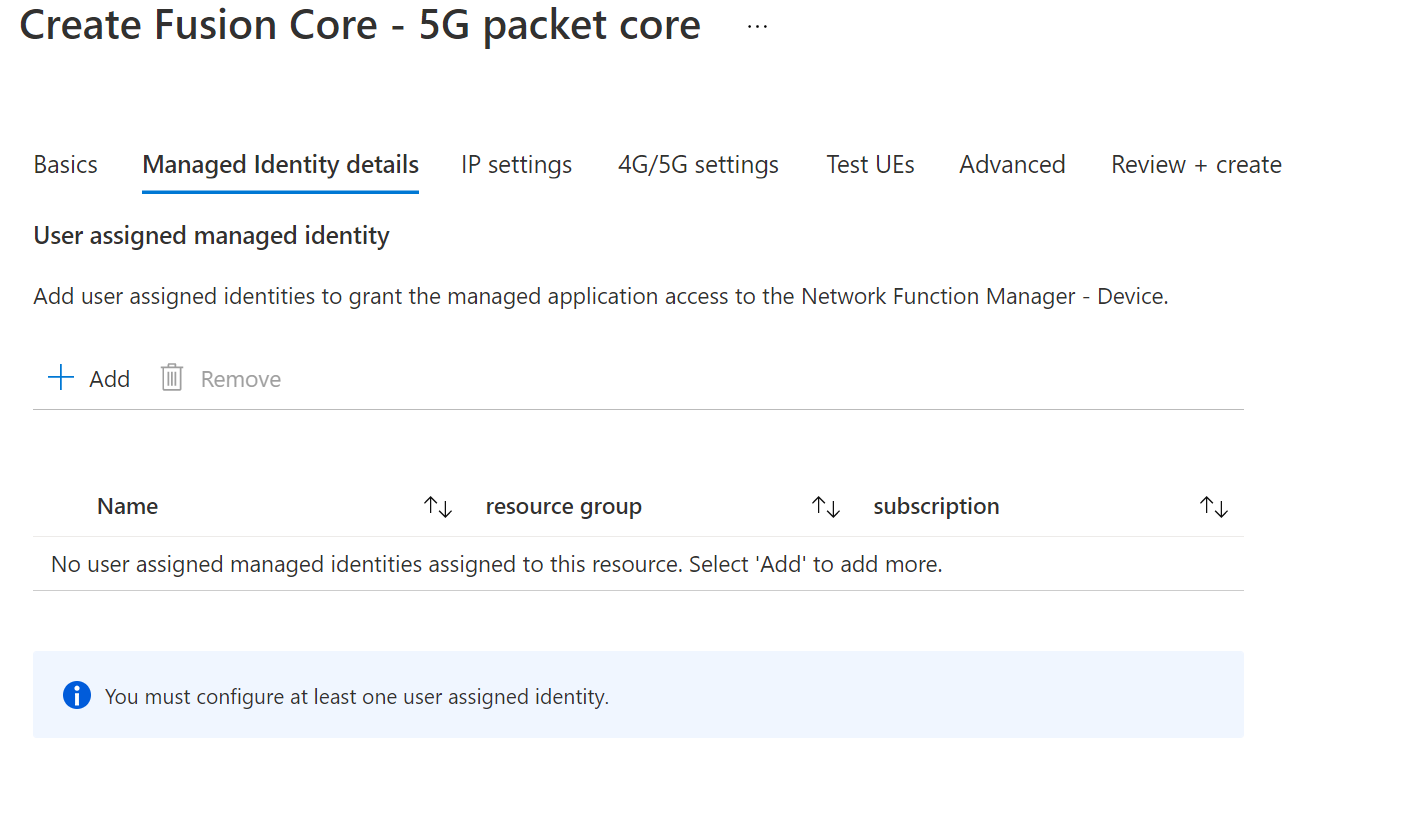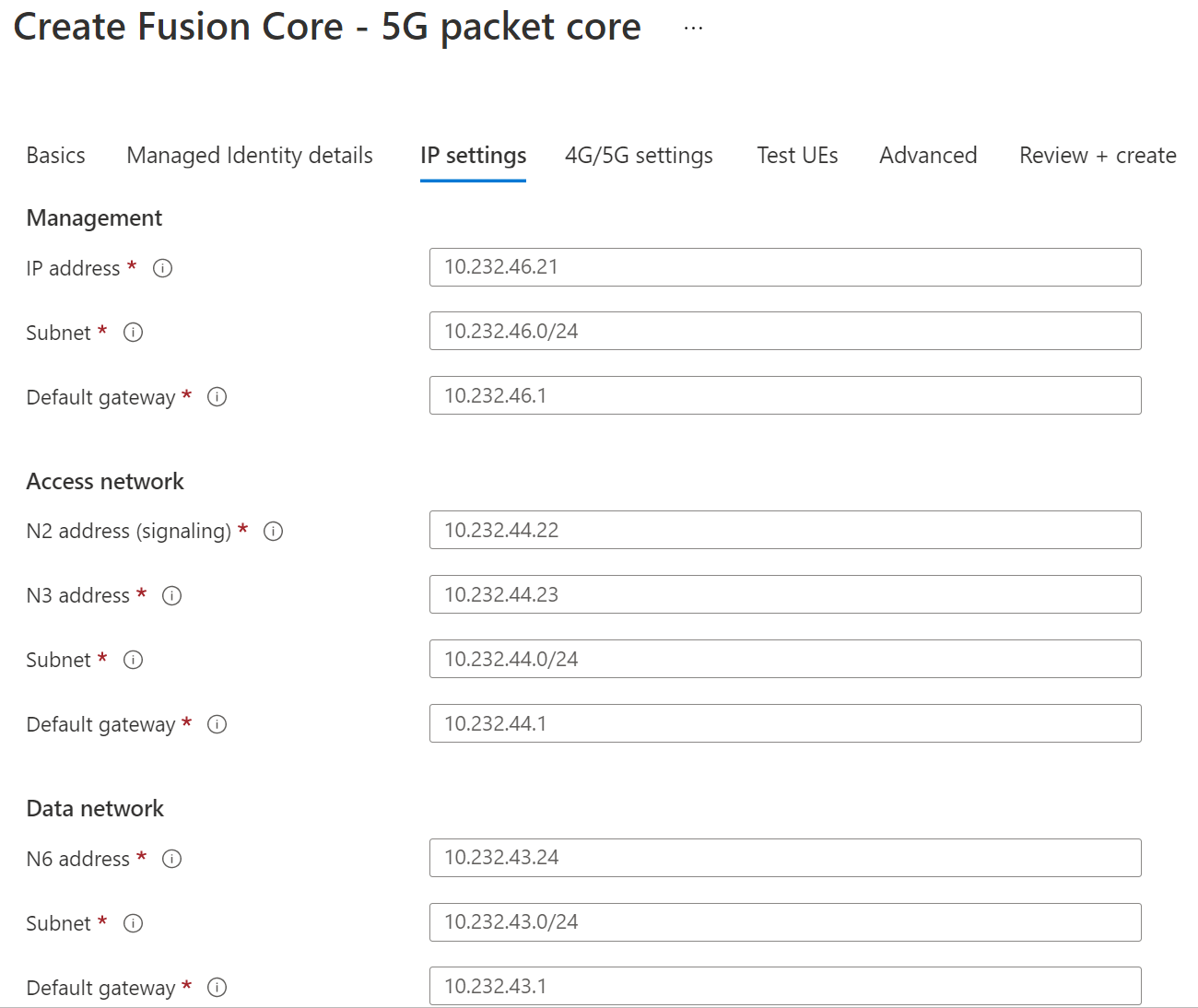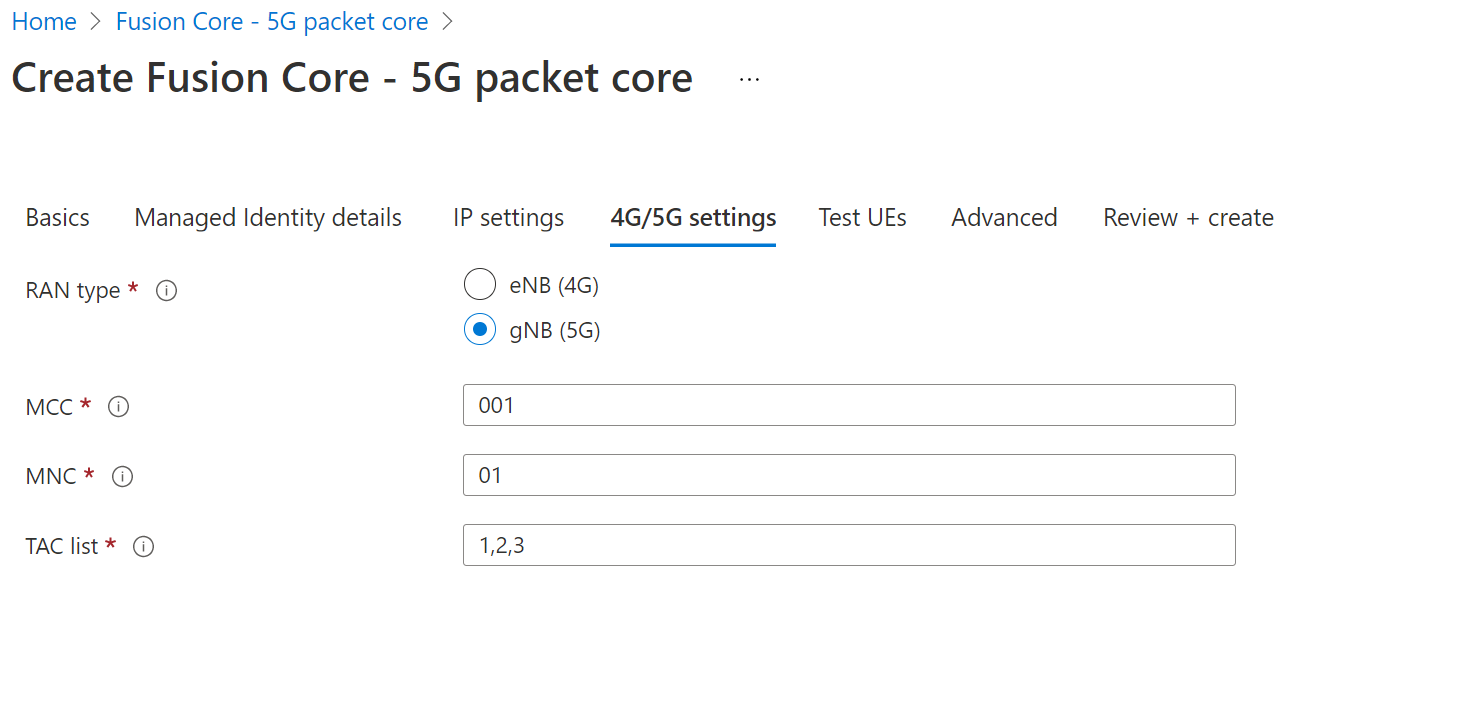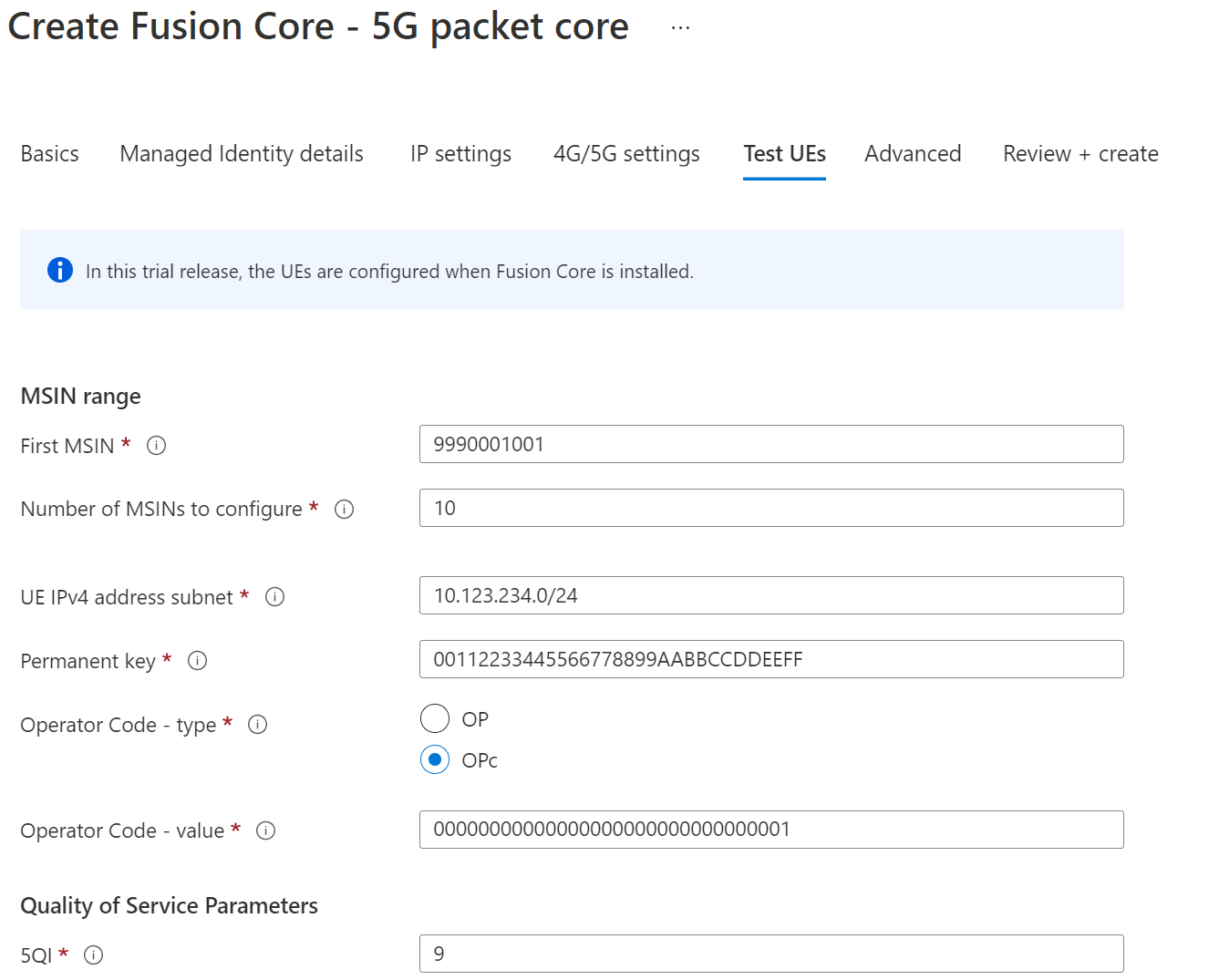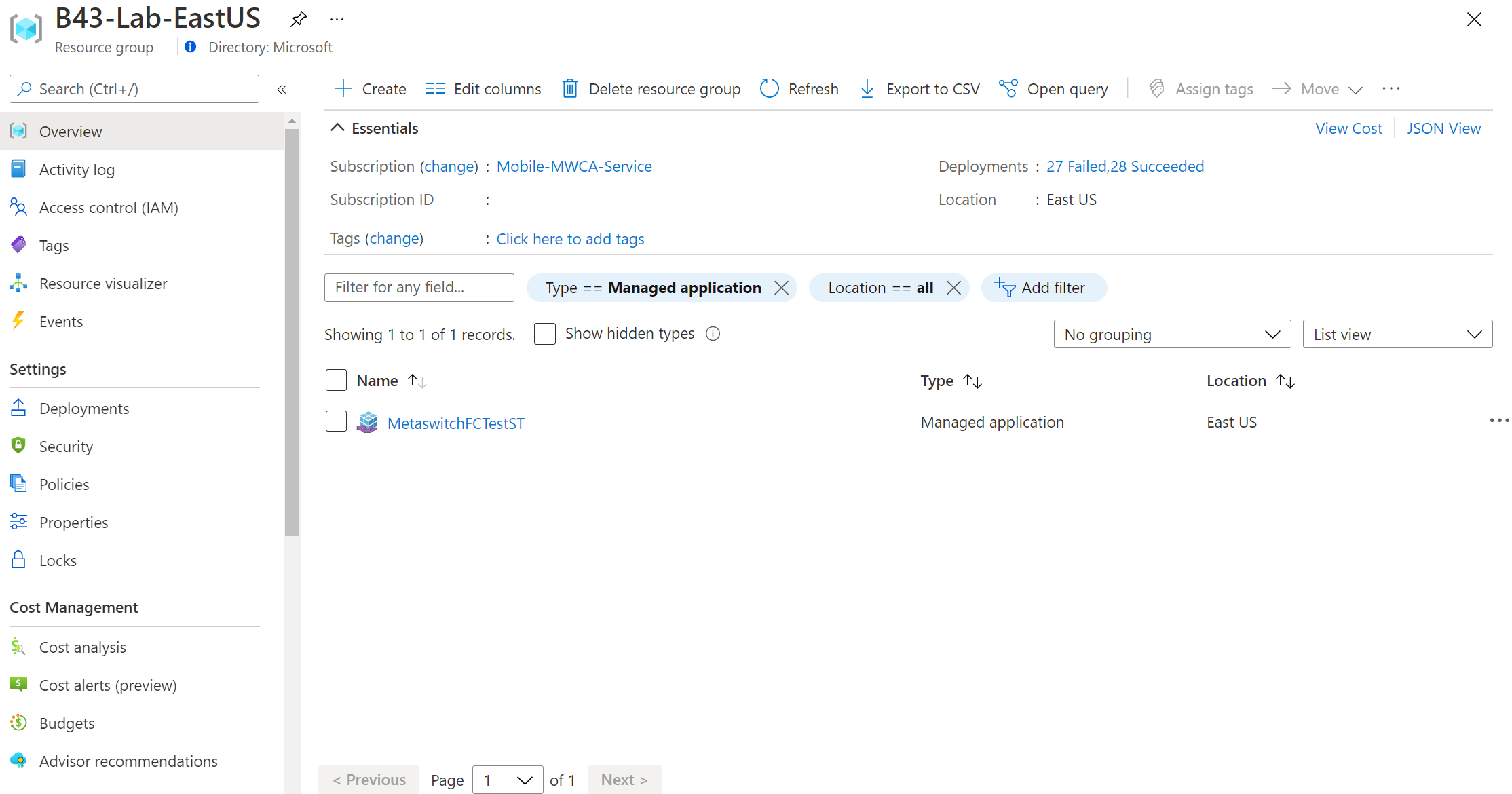Примечание.
Для доступа к этой странице требуется авторизация. Вы можете попробовать войти или изменить каталоги.
Для доступа к этой странице требуется авторизация. Вы можете попробовать изменить каталоги.
В этом учебнике рассматривается развертывание сетевой функции в службе Azure Stack Edge с помощью Azure Marketplace. Диспетчер сетевых функций позволяет работать с управляемыми приложениями Azure, чтобы упростить развертывание в Azure Stack Edge.
- Проверка предварительных требований
- Создание сетевой функции
- Проверка сведений о сетевой функции
Предварительные требования
- Выполнены все условия, перечисленные в разделе Предварительные требования.
- Вы уже создали ресурс устройства для диспетчера сетевых функций. Если вы этого еще не сделали, перейдите к учебнику Создание ресурса устройства.
- Убедитесь, что на вкладке Обзор соответствующего устройства отображаются такие значения:
- Состояние подготовки: успешно
- Состояние устройства: зарегистрировано
Создание сетевой функции
Войдите на портал Azure.
Перейдите к ресурсу Устройство, на котором нужно развернуть сетевую функцию, и нажмите кнопку +Создать сетевую функцию.
В раскрывающемся списке выберите SKU нужного поставщика и нажмите кнопку Создать.
В соответствии с выбранным SKU вас перенаправит на портал Marketplace к управляемому приложению сетевой функции.
У каждого партнера-поставщика сетевых функций свои требования к развертыванию собственных функций в Azure Stack Edge. Кроме того, для развертывания некоторых сетевых функций, например ядра мобильной пакетной сети и граничного устройства SD-WAN, может потребоваться сначала настроить порты управления, локальной и глобальной сетей, а также назначить IP-адреса для этих портов. Уточните у партнера необходимые условия и конфигурации сети для устройства Azure Stack Edge.
Важно!
Если сетевая функция поддерживает статический IP-адрес виртуальных сетевых интерфейсов для управления, локальной или глобальной сетей, не используйте первые четыре IP-адреса из диапазона адресов, назначенных конкретному порту. Эти IP-адреса зарезервированы за службой Azure Stack Edge.
Следуя подсказкам на портале Marketplace, выполните развертывание управляемого партнером приложения. Когда управляемое приложение успешно подготовлено, его можно просмотреть в группе ресурсов. Перейдите в раздел "Группа управляемых ресурсов" и проверьте, присвоено ли поставщиком значение "Подготовлено" состоянию подготовки ресурса сетевой функции. Это значение подтверждает, что развертывание сетевой функции прошло успешно, а необходимые дополнительные конфигурации можно получить через портал управления партнера, предоставляющего сетевую функцию. Проконсультируйтесь у партнера по сетевой функции по поводу управления с помощью диспетчера сетевых функций после первоначального развертывания.
Пример
Найдите в Marketplace предложение Fusion Core – 5G packet core и нажмите кнопку Создать, чтобы приступить к созданию собственной сетевой функции.
Задайте основные параметры.
Используйте управляемое удостоверение. Дополнительные сведения см. в статье Управляемое удостоверение.
Введите данные IP-адресов для интерфейсов управления, локальной и глобальной сетей виртуальной машины Fusion Core.
Введите необязательные параметры для настройки 5G и Test UE.
По завершении проверки примите условия. Затем нажмите кнопку Создать, чтобы приступить к созданию управляемого приложения Fusion Core в группе ресурсов клиента и ресурса сетевой функции в группе управляемых ресурсов. Чтобы отображался ресурс сетевой функции, необходимо установить флажок Show Hidden Types (Показать скрытые типы) в представлении группы управляемых ресурсов.
Дальнейшие действия
Перейдите на портал поставщика, чтобы завершить настройку сетевой функции.